Spectrum NETGE-1000-feil: Slik fikser du på få minutter
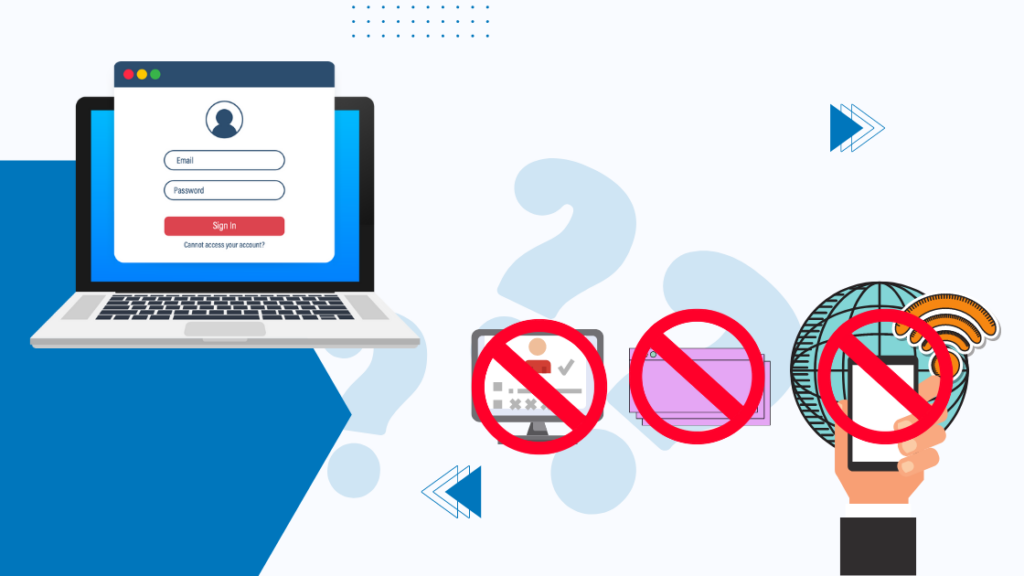
Innholdsfortegnelse
Spectrum tilbyr kabel-TV, internett, telefon og trådløse tjenester. For å benytte meg av alle disse funksjonene, kjøpte jeg en Spectrum-plan.
Men jeg sto overfor en uventet NETGE-1000-feil mens jeg logget på enten via appen eller nettstedet.
Jeg søkte på nettet etter mulige løsninger, og etter timer med forskning fant jeg måter å fjerne påloggingsfeilen på.
Denne artikkelen er skrevet etter å ha lest flere artikler og fora for å hjelpe deg med å finne enkle måter for å fikse Spectrum NETGE-1000-feilen.
For å fikse Spectrum NETGE-1000-feilen, tilbakestill nettverket, aktiver popup-vinduer for spektrumnettstedet og sjekk om serverne er nede. Du kan også opprette et nytt brukernavn eller tilbakestille passordet til Spectrum-kontoen din.
Jeg vil også veilede deg gjennom reinstallering og oppdatering av appen, samt kontakte brukerstøtten for andre problemer.
Årsaker til Spectrum NETGE-1000-feil
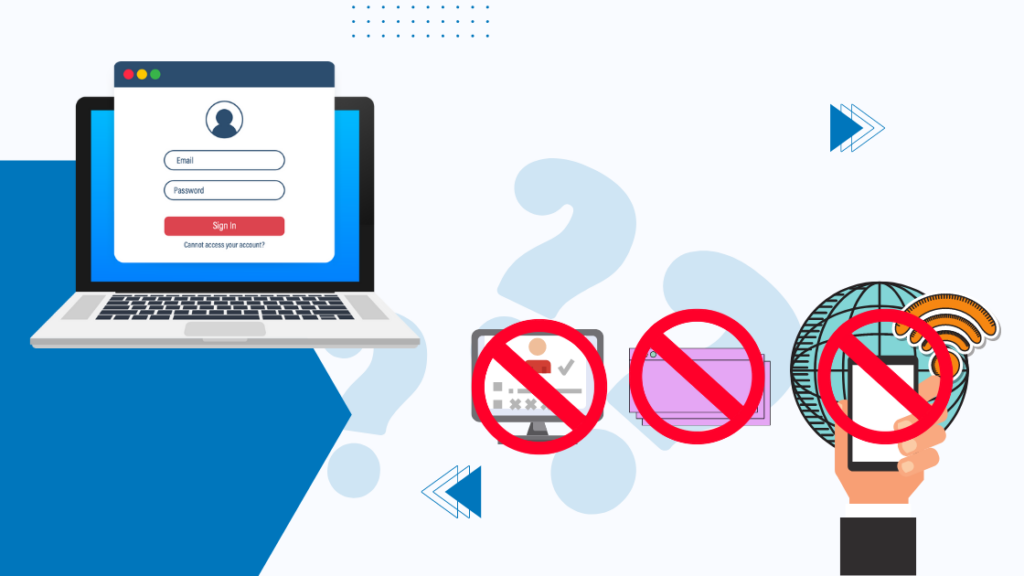
Spectrum NETGE-1000-feil betyr at enheten din ikke kommuniserer riktig med Spectrum-servere.
Du ser denne feilen på grunn av følgende årsaker:
- Serveravbrudd: Du vil se en uventet feil på Spectrum-appen eller nettstedet hvis Spectrum-servere er nede.
- Pop-ups deaktivert: Hvis popup-vinduene er deaktivert for Spectrum-nettstedet på nettleseren din, kan dette forårsake en NETGE-1000-feil ettersom nettstedet ikke fungerer som det skal på enheten din.
- Korrupt brukerinformasjon på SpectrumServer: Du vil se en uventet NETGE-1000-feil hvis brukerinformasjonen din (som brukernavn og passord) er ødelagt på Spectrum-serveren.
Slå av/på hjemmenettverket ditt
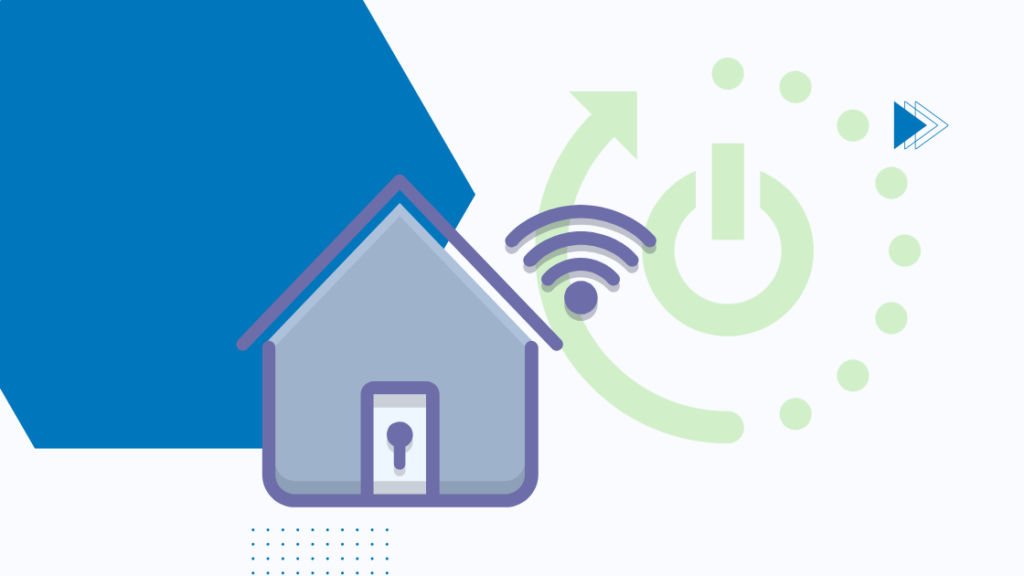
Hvis du opplever en NETGE-1000-feil på Spectrum-appen eller nettstedet, er det første trinnet å starte ruteren på nytt og koble til på nytt.
For å starte ruteren på nytt, følg følgende trinn:
- Koble fra strømkabelen til ruteren.
- Koble til strømkabelen igjen og vent til ruterlysene lyser konstant.
Aktiver popup-vinduer for Spectrum-nettstedet
For det meste popup-vinduer for nettsidene er deaktivert, men noen nettsteder bruker popup-vinduer for den jevne prosessen.
Det samme er for Spectrum-nettstedet. Hvis du har deaktivert popup-vinduer på Spectrum-nettstedet, kan du få en NETGE-1000-feilmelding.
Følg trinnene for å aktivere popup-vinduer fra Spectrum-nettstedet:
- Åpne Spectrum-nettstedet.
- Velg 'Min konto' og klikk deretter på 'Sign' inn.'
- I adressefeltet, klikk på hengelåsikonet og velg 'Site Setting'.
- Sett deretter popup-vinduer og omdirigeringer til å tillate.
- Nå start Chrome-nettleseren på nytt og se om du fortsatt står overfor påloggingsfeilen.
- Hvis den mislykkes, gå til inkognitomodus og sjekk om du fortsatt står overfor Spectrum-påloggingsfeilen.
Hvis du fortsatt står overfor den uventede feilmeldingen, gå til neste metode for å fjerne feilen.
Sjekk om serverne erNed
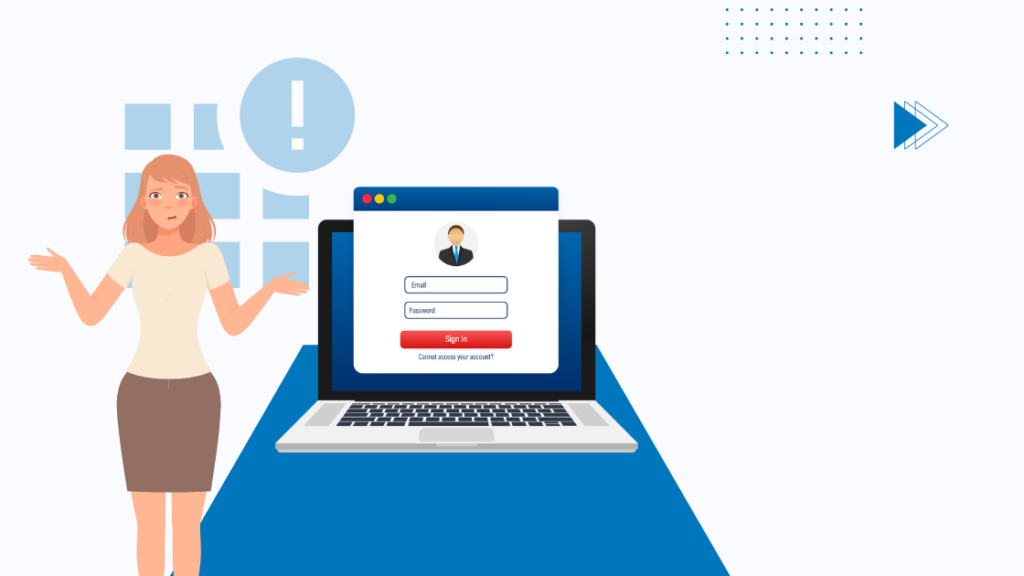
Du bør forsikre deg om at Spectrum-servere fungerer som de skal.
Se også: Kan du bruke Verizon Smart Family uten at de vet det?Du kan gå til siden for strømbruddsinformasjon og feilsøking for å se om Spectrum har et driftsavbrudd i ditt område.
Hvis det ikke er noen rapport om utfall av Spectrum-servere, kan du fortsette til neste metode.
Opprett et nytt brukernavn
For å fjerne påloggingsfeilen bør du opprette et nytt brukernavn .
Følg følgende trinn for å opprette et nytt brukernavn:
- Gå til Spectrum-nettstedets hjemmeside og klikk på 'Opprett et brukernavn'.
- Velg deretter ' Kontaktinformasjon' og skriv inn din e-postadresse eller telefonnummer.
- Følg instruksjonene for å opprette et nytt brukernavn.
- Sjekk nå om påloggingsfeilen fortsatt vises.
- Hvis det mislykkes, opprett et nytt brukernavn ved å bruke kontoinformasjon for å fjerne feilen.
Tilbakestill passordet for Spectrum Account
Du kan møte den uventede feilen NETGE-1000 på Spectrum-appen eller nettstedet på grunn av en Spectrum-serverfeil.
Feilen vil forårsake bekreftelsesproblemer som begynner med NETGE-1000-feilen.
Tilbakestilling av passordene kan fjerne feilen.
Følg disse trinnene for å tilbakestille kontopassordet:
- Gå til Subscriber Self Care og skriv inn e-postadressen og passordet for å logge på.
- Velg deretter 'Endre' Passord.'
- Skriv inn ditt nåværende passord, og skriv deretter inn ditt nye passord.
- Velg 'Endre passord' for å endre passordet.
- Gå nå tilSpektrum-pålogging og sjekk om NETGE-1000-feilen er løst.
Tilbakestill kontopassordet ditt via brukernavn og postnummer
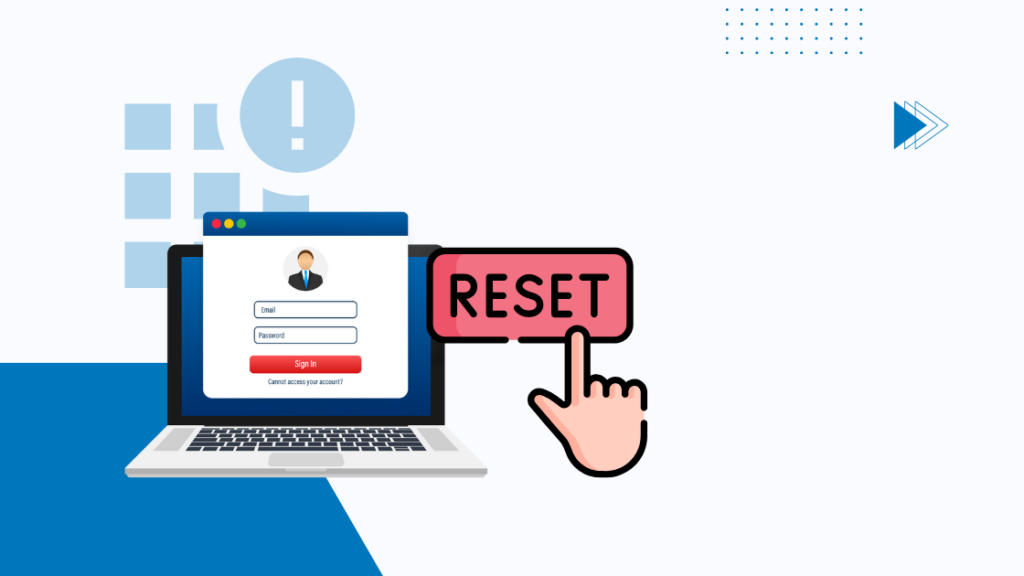
Hvis metodene ovenfor ikke fungerer, du kan tilbakestille kontopassordet gjennom brukernavn og postnummer for å løse feilen.
Følg disse trinnene for å tilbakestille kontopassordet:
- Gå til Spectrum-nettstedet og velg Logg på.
- Velg deretter 'Glemt brukernavn eller passord'.
- Skriv deretter inn brukernavnet og postnummeret i det første alternativet og følg instruksjonene for å tilbakestille passordet.
- Nå sjekk hvis du støter på påloggingsfeilen.
Installer eller oppdater appen på nytt
Hvis metodene ovenfor ikke fungerer, prøv å oppdatere eller installere appen på nytt for å løse NETGE-1000-feilen.
Først , se om Spectrum-appen din har en ventende oppdatering. Hvis appen din er utdatert, kan den også forårsake mange problemer.
Følg trinnene nedenfor for å oppdatere spektrum-appen:
- Åpne Apple Store eller Google Play Store og søk "Spectrum application" .'
- Klikk på Spectrum-appen og se om en oppdatering er tilgjengelig.
- Hvis en oppdatering er tilgjengelig, velg 'Oppdater' for å begynne å oppdatere appen.
- Etter at oppdateringen er fullført, åpne Spectrum-appen og se om feilen er klar.
Hvis oppdateringen av Spectrum-appen ikke er tilgjengelig eller feilen ikke er tydelig, bør du installere Spectrum-appen på nytt .
Se også: Hvilken kanal er værkanalen på Dish Network?Du kan også tilbakestille Spectrum TVinstallasjon. Koble TV-en fra nettverket og slå den av.
Slå deretter på TV-en og koble til nettverket igjen. Sjekk nå om NETGE-1000-feilen er løst.
Kontakt support
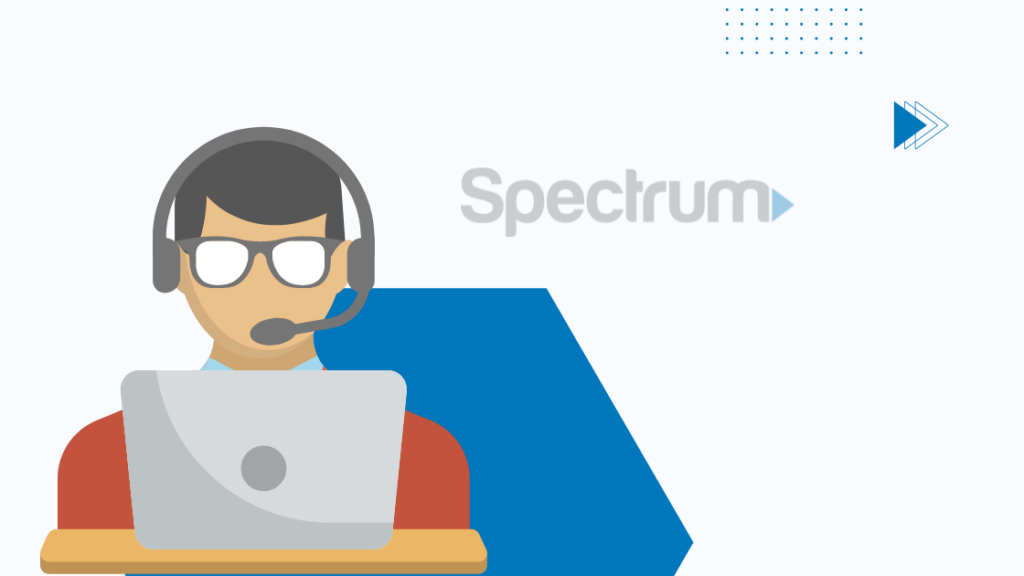
Hvis ingen av metodene fungerte, kan du ta kontakt med Spectrums kundeservice og fortelle dem hva problemet er.
De vil kunne finne en løsning på problemet ditt eksternt, og om nødvendig vil de sende en tekniker for å sjekke ut problemet der du befinner deg.
Konklusjon
Etter å ha lest denne artikkelen, bør du være i stand til å løse den uventede NETGE-1000-feilen.
Det er andre feil du kan møte når du bruker Spectrum-appen. Følgende er de vanligste feilene og trinnene for å fikse disse feilene.
Spectrum Error Code 3014 betyr at det er en feilkonfigurasjon av registerfiler i Spectrum-appen.
For å fikse dette, åpne "Innstillinger" og velg "Oppdater og sikkerhet-menyen."
Åpne "Avansert oppstart" og deretter "Start på nytt nå." Velg "Velg et alternativ" og velg "Feilsøking".
Gå tilbake og velg "Avansert alternativ". Velg deretter «Automatisert reparasjon.» Vent nå til gjenopprettingsprosessen er fullført og nyt Spectrum.
WLC-1006 Spectrum-appen synkroniseres direkte med Spectrum Wi-Fi, og eventuelle endringer i Wi-Fi -Fi forårsaker denne feilen.
For å løse dette, koble til ditt interne Spectrum Wi-Fi og start appen på nytt for å fikse denne feilen.
DuKan også glede meg over å lese
- Spectrum Error ELI-1010: Hva gjør jeg?
- Spectrum Error Code IA01: How to fix in seconds
- Spectrum Internal Server Error: Slik fikser du på sekunder
- Spectrum TV-feilkoder: Ultimate feilsøkingsveiledning
Ofte stilte spørsmål
Hva betyr Netge 1000 på Spectrum?
Spectrum NETGE-1000-feil betyr at enheten din ikke kommuniserer riktig med Spectrum-servere.
Hvordan gjør du Jeg logger på Spectrum?
På Spectrum-hjemmesiden velger du "Min konto" og deretter "Logg på." Bekreft deretter påloggingsdetaljene dine og fullfør prosessen ved å bekrefte kontoen din via tekstmelding, e-post eller automatisk anrop. .
Hvordan får jeg tilgang til spektrumruteren min uten appen?
Skriv inn ruterens IP-adresse i nettleserens adresselinje. Deretter skriver du inn brukernavnet og passordet ditt for å få tilgang til ruteren uten appen.
Kan jeg få tilgang til spektrumruteren min eksternt?
Du kan få ekstern tilgang til Spectrum-ruteren. Skriv inn ruterens IP-adresse i nettleserens adresselinje.
Skriv inn brukernavn og passord på påloggingssiden for å få tilgang til ruteren eksternt.

